Você pode utilizar o Data Explorer para managed documento dentro de sua collection de agrupamento.
Acessar dados
Para interagir com seus dados na UI do Cloud Manager :
No MongoDB Cloud Manager, acesse aGo Processes página do seu projeto.
Se ainda não tiver sido exibido, selecione a organização que contém seu projeto no menu Organizations na barra de navegação.
Se ainda não estiver exibido, selecione o projeto desejado no menu Projects na barra de navegação.
Na barra lateral, clique em Processes sob o título Database.
A página Processos é exibida.
Funções obrigatórias
Para inserir, editar ou excluir documentos, você deve ter acesso a uma das seguintes funções:
Visualizar documentos
Importante
Na guia Collections, você pode visualizar documentos em uma coleção. Para exibir documentos de uma coleção:
Opcional: especifique uma query para encontrar documentos específicos.
Você pode usar a barra de query para pesquisar documento específicos em sua collection. Você pode especificar uma ou mais das seguintes opções na barra de query:
Uma condição de filtro
Um documento do projeto para incluir e excluir campos específicos nos resultados
Uma ordem de classificação para os documentos nos resultados
Um documento de agrupamento para regras específicas do idioma.
Para especificar uma condição de filtro, digite um documento de filtro de query no campo Filter . Por exemplo, para especificar a condição de igualdade, use um documento de filtro do formulário:
{ <field1>: <value1>, ... }
Para usar operadores de consulta para especificar uma condição de filtro, use um documento de filtro do formulário:
{ <field1>: { <queryoperator>: <value1> }, ... }
Observação
Data Explorer não suporta consultas de data que utilizam a função IsoDate() . Em vez disso, utilize o MongoDB Extended JSON (v2) $date tipo de dados para consultas de data.
Por exemplo, a query a seguir retorna todos os documentos em que a data adicionada a um campo created_at é igual ou mais recente à meia-noite de 1º de janeiro de 2019, horário UTC:
{ created_at: { $gte: { $date: "2019-01-01T00:00-00:00" } } }
Para obter mais informações sobre como especificar filtros de query, incluindo condições compostas, consulte Documentos de query.
Para especificar os campos do documento a serem incluídos ou excluídos nos resultados, clique em Options na barra de query e especifique os campos do documento no campo Project.
Para incluir campos, especifique o nome do campo e defina para 1 no documento do projeto. Por exemplo, para incluir os campos year e name nos documentos:
{ year: 1, name: 1 }
O Cloud Manager retorna os campos especificados no campo Project e o campo _id , que é retornado a menos que seja explicitamente excluído.
Para excluir campos, especifique o nome do campo e defina para 0 no documento do projeto. Por exemplo, para excluir os campos year e name nos documentos:
{ year: 0, name: 0 }
O Cloud Manager retorna todos os campos exceto os campos especificados em Project.
Para saber mais sobre documentos de projeto, consulte $project.
Para classificar a ordem dos documentos nos resultados, clique em Options na barra de query e insira o documento sort no campo Sort.
Para especificar a ordem crescente de um campo, defina o campo como
1no documento de classificação.Para especificar a ordem decrescente de um campo, defina o campo como
-1nos documentos de classificação.
Por exemplo, o documento sort a seguir classifica os resultados primeiro por year em ordem decrescente e, dentro de cada ano, classifica por name em ordem crescente:
{ year: -1, name: 1 }
Para saber mais sobre classificação de documentos, consulte $sort.
Para especificar regras específicas do idioma para comparação de strings, como regras para letras maiúsculas e acentos, clique em Options na barra de consulta e insira o documento de agrupamento no campo Collation. Use o locale campo no documento de agrupamento para especificar o código local da ICU para o idioma desejado. Por exemplo, para usar a variante pinyin do agrupamento chinês, use o seguinte documento do agrupamento:
{ "locale" : "zh@collation=pinyin" }
Para saber mais sobre agrupamento de documentos, consulte Agrupamento.
Observação
Conforme você digita, o botão Apply é desabilitado e o nome do campo na interface do usuário fica vermelho até que uma query válida seja inserida.
Número de documentos exibidos por página
O Cloud Manager limita o tamanho total de bytes do documento exibido por página no Data Explorer. Como resultado, você poderá ver um número variável de documentos por página, especialmente se o tamanho dos documentos variar significativamente.
Insira documentos
Importante
Para adicionar um ou mais documento a uma collection pelo Data Explorer, você pode especificar o(s) documento(s) a ser(em) inserido(s) do zero ou você pode clonar um documento existente e modificar seus campo e valores conforme necessário.
Inserir um documento
Modifique o documento.
Para adicionar um novo campo após um campo existente, passe o mouse sobre o campo e clique no sinal de "mais" que aparece sobre o número de linha do campo.
Para excluir um campo, paire sobre o campo e clique no sinal x que aparece à esquerda do número da linha do campo. Você não pode excluir o campo
_id.Para editar um nome de campo, valor ou tipo, clique no nome do campo, valor ou tipo.
Insira vários documentos
Clonar um documento
Opcional. Especifique um filtro.
Para especificar a condição de filtro, digite um documento de filtro de queries na barra de filtros. Por exemplo, para especificar a condição de igualdade, use um documento de filtro do formulário:
{ <field1>: <value1>, ... }
Para usar operadores de consulta para especificar uma condição de filtro, use um documento de filtro do formulário:
{ <field1>: { <queryoperator>: <value1> }, ... }
Clone o documento.
Para clonar um documento exibido nos resultados da consulta, passe o mouse sobre o documento e clique no ícone do documento clonado.
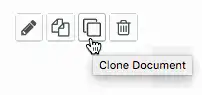
O editor de documentos aparece com o campo _id com um valor ObjectId que reflete a hora de sua geração e não a hora de inserção do documento. Dessa forma, o ObjectId não representa uma ordem estrita de inserção.
Modifique o documento.
Para adicionar um novo campo após um campo existente, passe o mouse sobre o campo e clique no sinal de "mais" que aparece sobre o número de linha do campo.
Para excluir um campo, paire sobre o campo e clique no sinal x que aparece à esquerda do número da linha do campo. Você não pode excluir o campo
_id.Para editar um nome de campo, valor ou tipo, clique no nome do campo, valor ou tipo.
Editar um documento
Importante
Para editar um documento de uma collection através do Data Explorer:
Opcional. Especifique um filtro.
Para especificar a condição de filtro, digite um documento de filtro de queries na barra de filtros. Por exemplo, para especificar a condição de igualdade, use um documento de filtro do formulário:
{ <field1>: <value1>, ... }
Para usar operadores de consulta para especificar uma condição de filtro, use um documento de filtro do formulário:
{ <field1>: { <queryoperator>: <value1> }, ... }
Edite o documento.
Para editar um documento exibido nos resultados da consulta, passe o mouse sobre o documento para editar e clique no ícone de lápis.
O documento aparece no editor de documentos:
Para adicionar um novo campo, passe o mouse sobre o campo e clique no sinal de mais que aparece sobre o número da linha do campo.
Para excluir um campo, paire sobre o campo e clique no sinal x que aparece à esquerda do número da linha do campo. Você não pode excluir o campo
_id.Para editar um nome de campo, valor ou tipo, clique no nome do campo, valor ou tipo.
Para reverter uma alteração específica, passe o mouse sobre o campo editado e clique no ícone reverter que aparece à esquerda do número da linha do campo.
Excluir um documento
Importante
Para excluir um documento de uma collection através do Data Explorer:
Opcional. Especifique um filtro.
Para especificar a condição de filtro, digite um documento de filtro de queries na barra de filtros. Por exemplo, para especificar a condição de igualdade, use um documento de filtro do formulário:
{ <field1>: <value1>, ... }
Para usar operadores de consulta para especificar uma condição de filtro, use um documento de filtro do formulário:
{ <field1>: { <queryoperator>: <value1> }, ... }